Via Biolchini, Roma, zona Marconi
L'analisi che segue è il risultato di uno studio dell'ombreggiamento, attraverso il programma Vasari, di due edifici vicini in Via Biolchini, vicino Viale Marconi. Abbiamo scelto questi edifici per osservare i differenti risultati delle ombre sulle superfici dei due che seppur simili nelle forme hanno diversa esposizione alla luce poichè disposti a formare una corte aperta.

PARTE PRIMA: AVVIO E CONFIGURAZIONE
Avviare Vasari
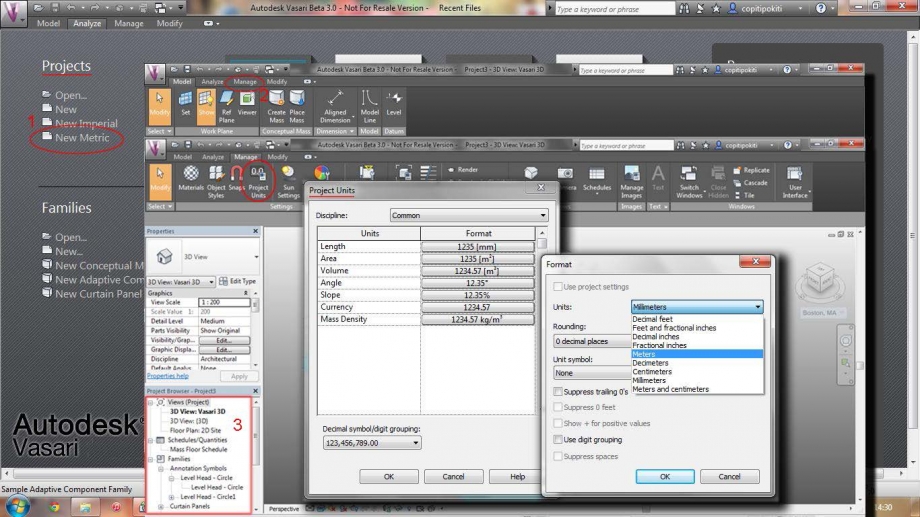 Sotto il menu "Projects" selezionare "New Metric"
Sotto il menu "Projects" selezionare "New Metric"
Aprire il menu "Manage" e cliccare "Project Units"
Nella finestra che si apre è possibile settare le unità di misura (noi utilizzeremo metri) cliccando nei box sotto "Format"
Inoltre nella finestra in basso a sinistra "Project Browser" si può scegliere se lavorare in prospettiva o in assonometria
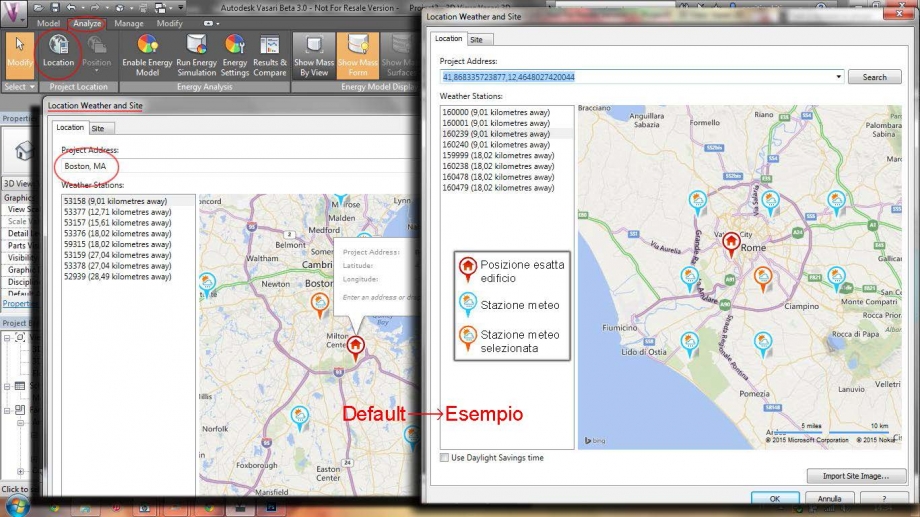 Aprire il menu "Analyze" e cliccare "Location" (per questa operazione viene richiesta l’iscrizione ad Autodesk)
Aprire il menu "Analyze" e cliccare "Location" (per questa operazione viene richiesta l’iscrizione ad Autodesk)
Basterà digitare la località che ci interessa nella barra di ricerca della finestra "Location Weather and Site"
Una volta individuate le esatte coordinate spuntare "Use Daylight Savings time" e poi cliccare su "Import Site Image" 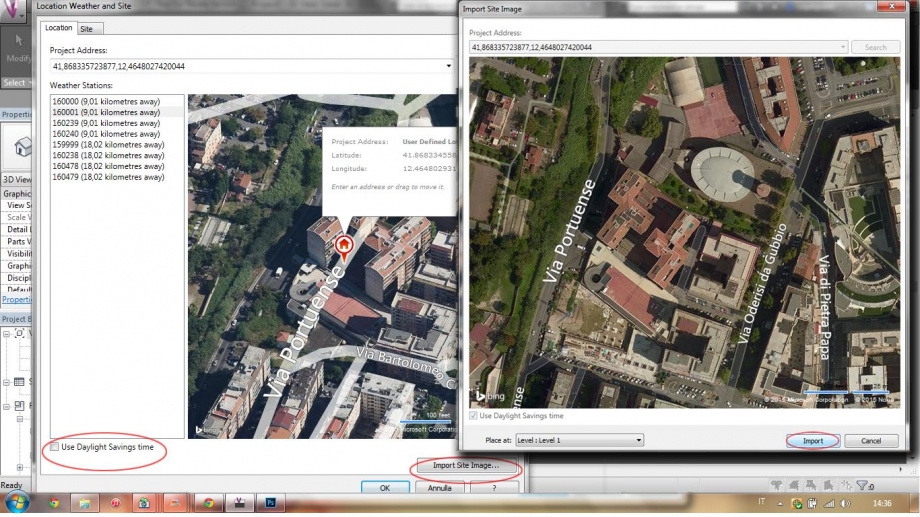 Si aprirà un’ulteriore finestra in cui sceglieremo la porzione di mappa da importare e infine cliccare "Import"
Si aprirà un’ulteriore finestra in cui sceglieremo la porzione di mappa da importare e infine cliccare "Import"
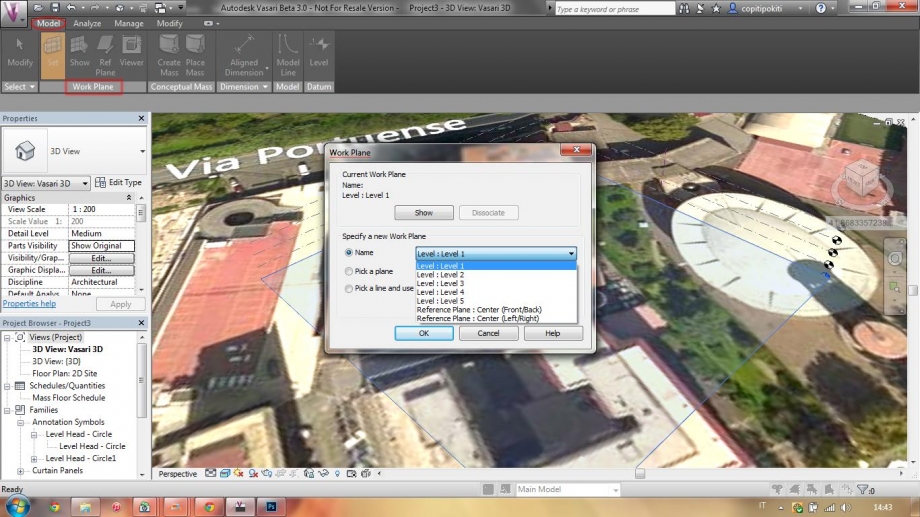 Una volta importata l’immagine aprire il menu "Model" e cliccare "Work Plane" per impostare il livello su cui lavorare
Una volta importata l’immagine aprire il menu "Model" e cliccare "Work Plane" per impostare il livello su cui lavorare
PARTE SECONDA: MODELLAZIONE
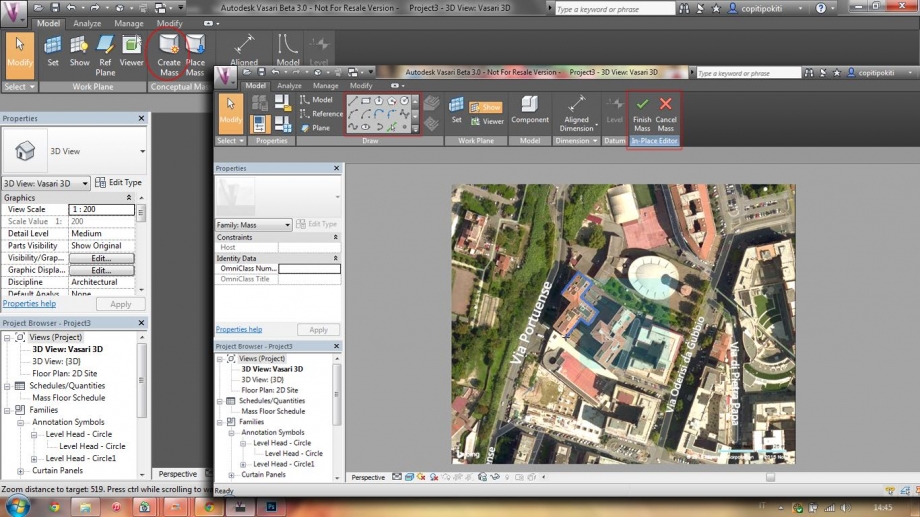 Dal menu "Model" selezionare "Create Mass" e disegnare con il cursore utilizzando gli strumenti del menu
Dal menu "Model" selezionare "Create Mass" e disegnare con il cursore utilizzando gli strumenti del menu
È necessario cliccare Finish Mass o Cancel Mass per concludere la modellazione
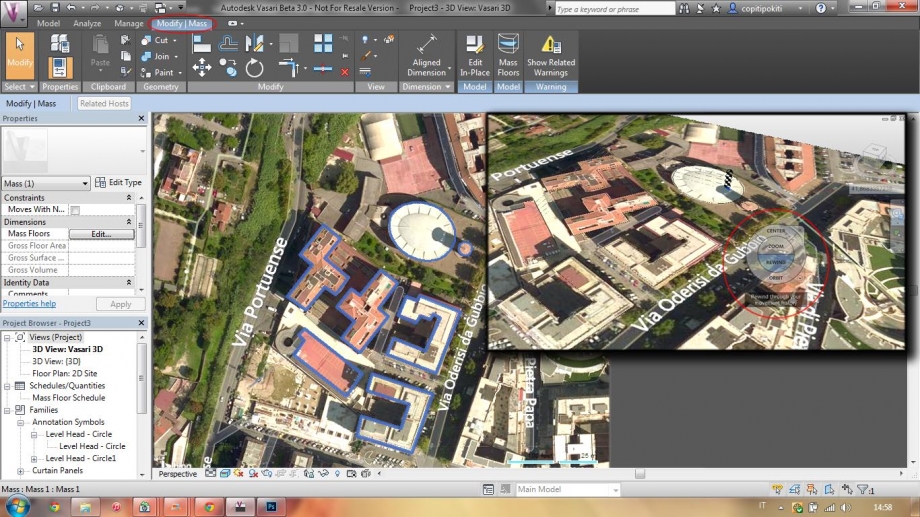 Utilizzare la "Full Navigation Wheel" per muoversi all'interno del modello
Utilizzare la "Full Navigation Wheel" per muoversi all'interno del modello
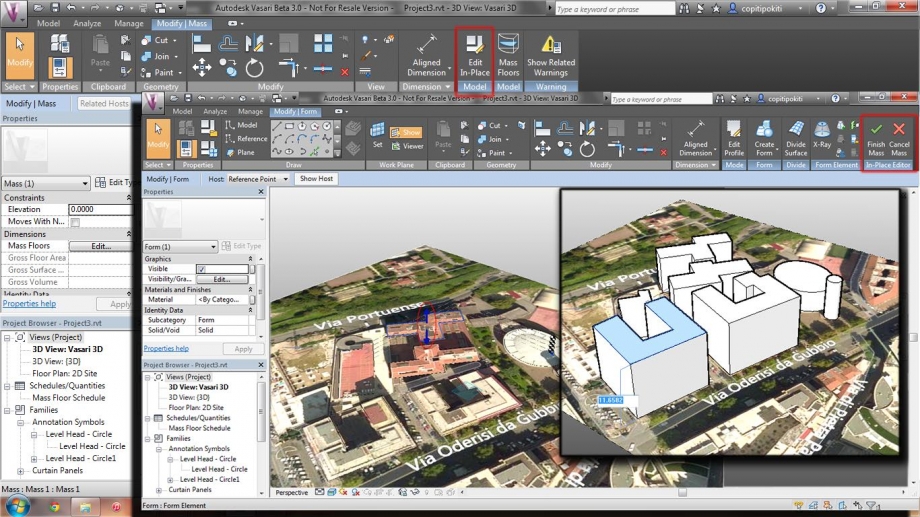 Per ottenere i solidi selezionare le facce disegnate, cliccare "Edit In-Place" sotto il menu "Modify/Mass" ed estrudere cliccando e trascinando le freccette blu che appaiono ed infine cliccare "Finish Mass"
Per ottenere i solidi selezionare le facce disegnate, cliccare "Edit In-Place" sotto il menu "Modify/Mass" ed estrudere cliccando e trascinando le freccette blu che appaiono ed infine cliccare "Finish Mass"
Per modificare le dimensioni dei volumi premere il tasto TAB, selezionare le facce o gli spigoli da ridimensionare e digitare la nuova lunghezza
PARTE TERZA: ANALISI DELLE OMBRE
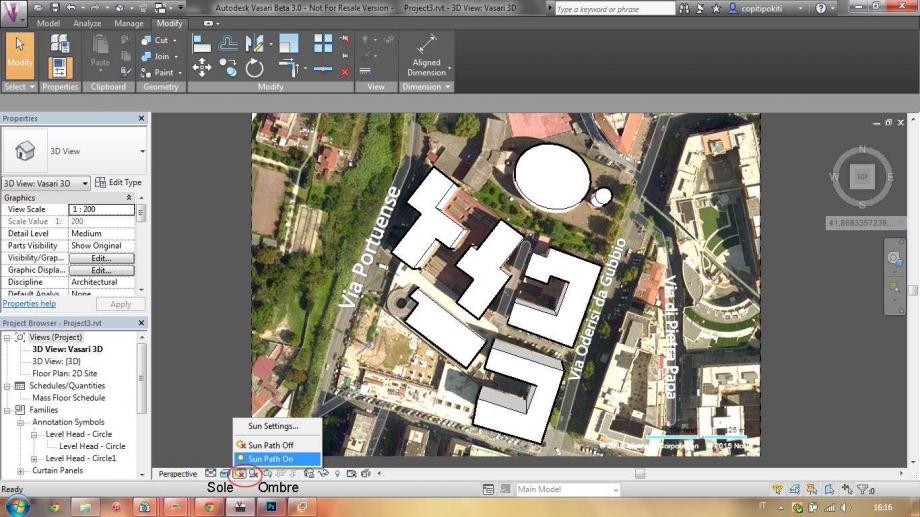 Attivare le ombre e il Sun Path cliccando sulle relative icone evidenziate
Attivare le ombre e il Sun Path cliccando sulle relative icone evidenziate
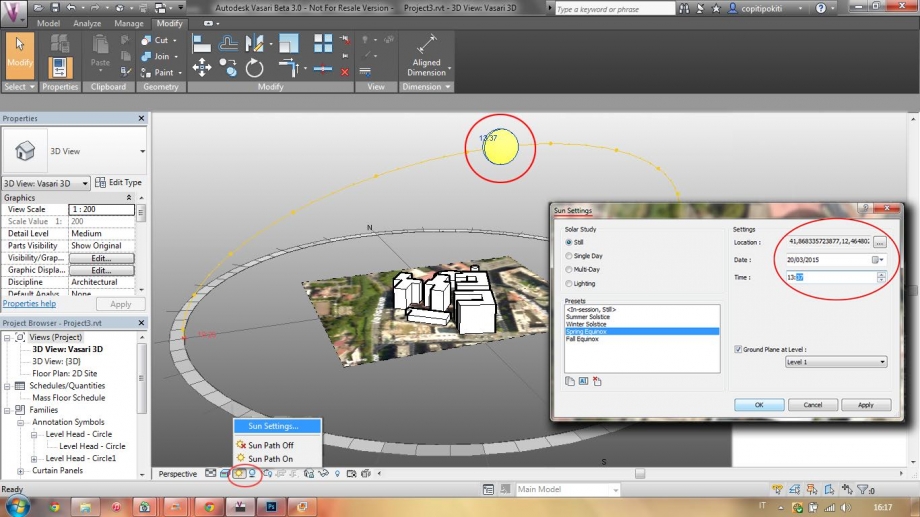
Inoltre cliccando su "Sun Settings" è possibile impostare data e ora (la stessa operazione si può ottenere spostando direttamente il sole dal Sun Path)

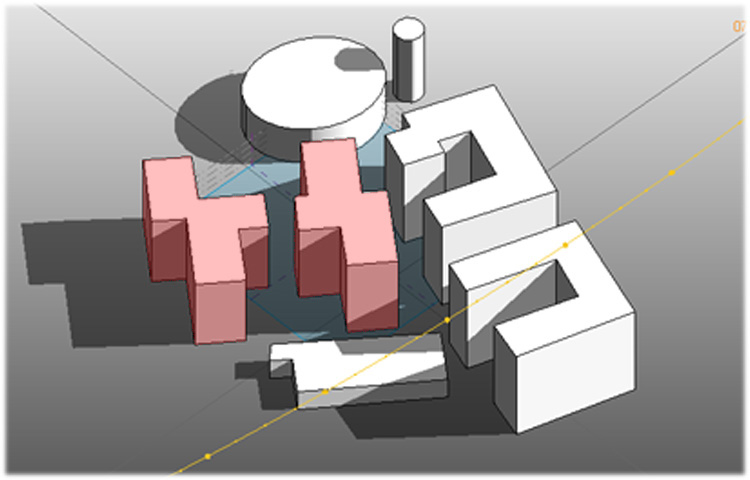
Una volta determinate data e ora è possibile muoversi all'interno del modello fino ad ottenere il punto di vista desiderato.

PALAZZO1: Ore 13.00 e ore 17.00

PALAZZO2: Ore 13.00 e ore 17.00
In queste considerazioni preliminari abbiamo tralasciato la presenza di balconi e logge ed altre sporgenze o rientranze degli edifici, seppur determinanti nel risultato dell'ombreggiamento. Pertanto le ombre risultano leggermente discostanti dalle foto originali. In particolare, il PALAZZO2 alle ore 13.00 appare in foto con la facciata rivolta a Sud-Est completamente in ombra, mentre nel nostro medello risulta interamente illuminata. Tale ombra è dovuta alla presenza dei balconi e ciò si può osservare infatti confrontando la facciata in ombra con l'altra con la medesima esposizione ma priva di balconi: essa è totalmente in luce.
Ora osserviamo l'ombreggiamente nei giorni di solstizi ed equinozi
Impostare nella finestra "Sun Path" uno dei solstizi o uno degli equinozi ed impostare quindi anche l'ora. Abbiamo condiserato le stesse ore delle foto precedenti, ovvero 13.00 e 17.00.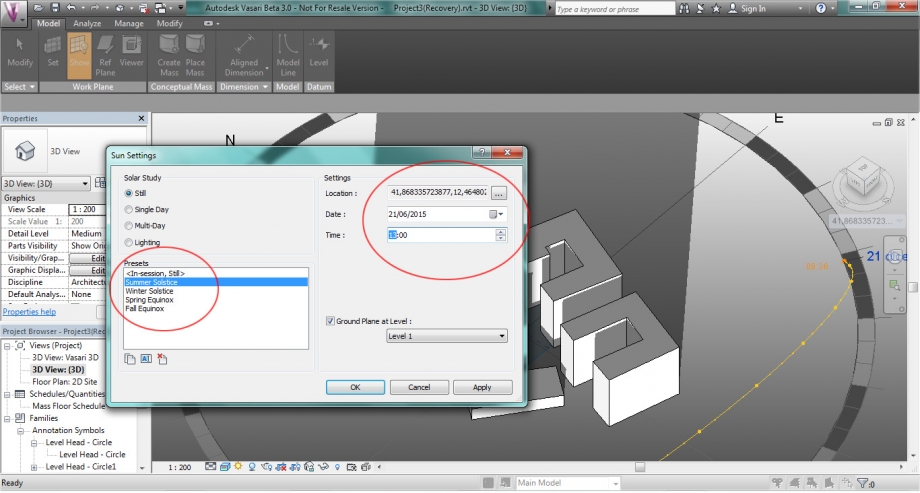
Solstizio d'Estate:
Ore 13.00 Ore 17.00
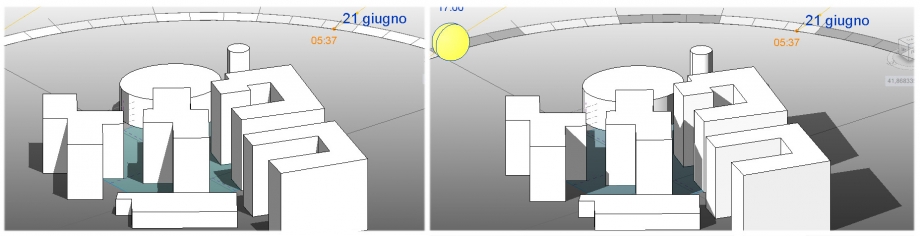
Solstizio d'Inverno:
Ore 13.00 Ore 17.00
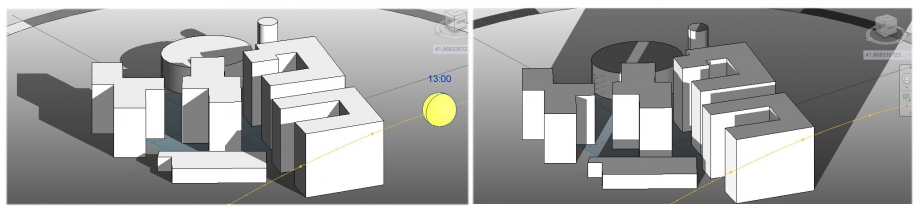
Equinozio di Primavera:
Ore 13.00 Ore 17.00
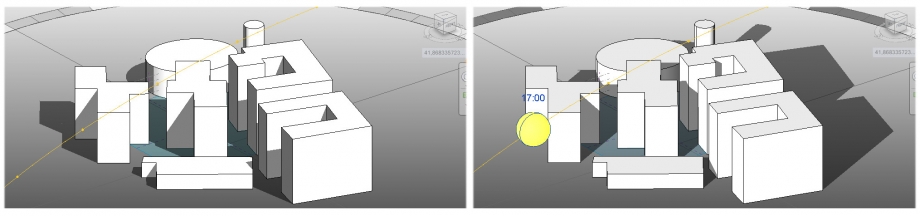
Equinozio d'Autunno:
Ore 13.00 Ore 17.00
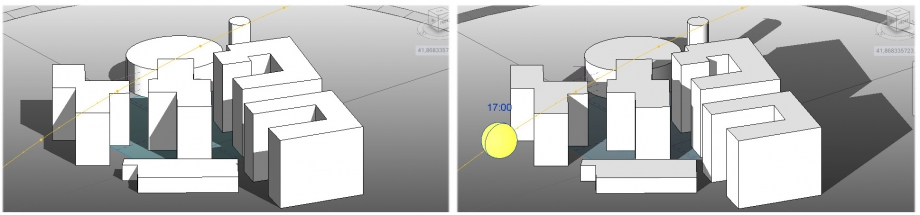
Osservazioni:
Come possiamo vedere dalle ultime immagini (Solstizi e Equinozi), l'aver scelto due edifici attigui, e in fin dei conti speculari, ci permette di vedere come le ombre si alternino in base all'orario durante tutto l'anno, quando uno è soleggiato l'altro è in obra e viceversa.
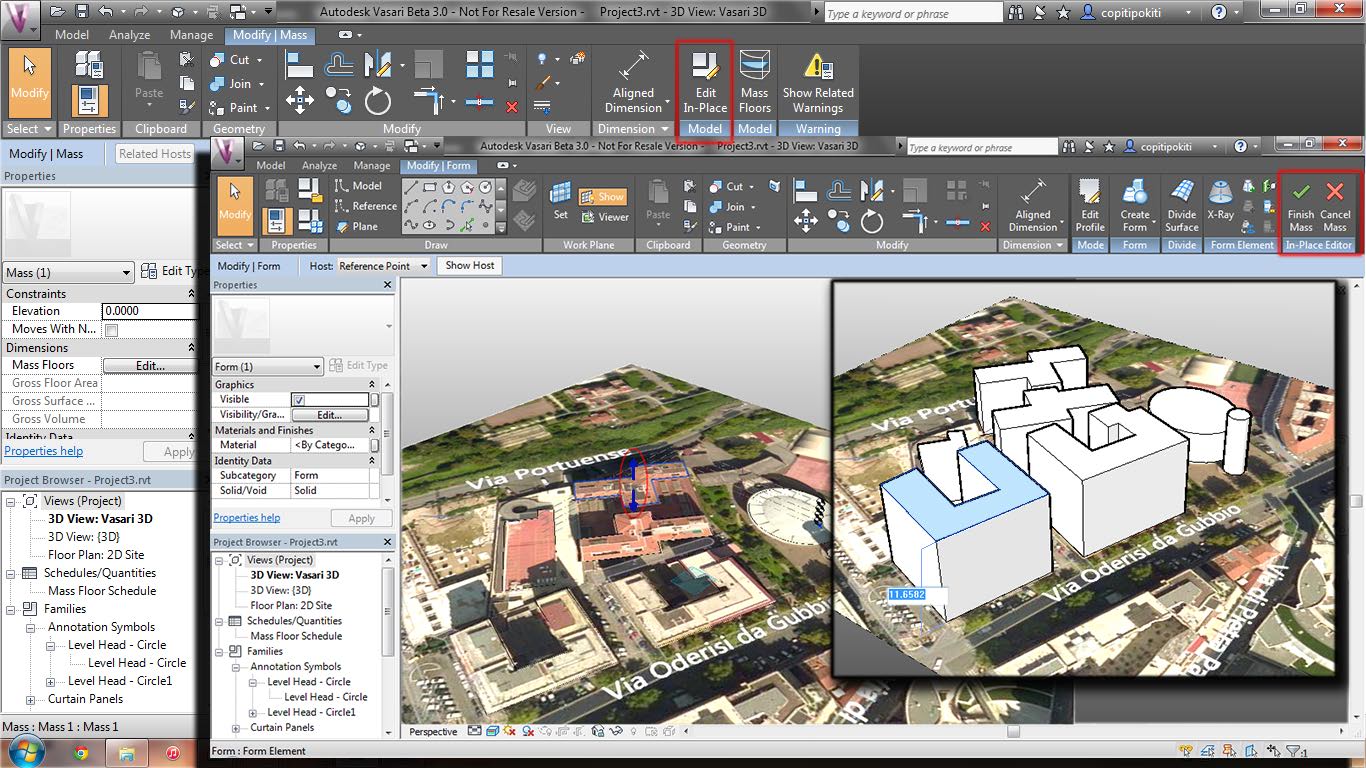



Commenti
Nicola Moscheni
Mar, 31/03/2015 - 02:18
Collegamento permanente
Chiudere le conclusioni
Quindi? ok per la disposizione delle due "ali" dell'edificio, ma siete sicuri sia una situazione speculare? Se le due "ali" speculari dell'edificio ospitano appartamenti diversi vuol dire che avranno due situazioni diverse ma non "speculari". Gli interni come sono dstribuiti?